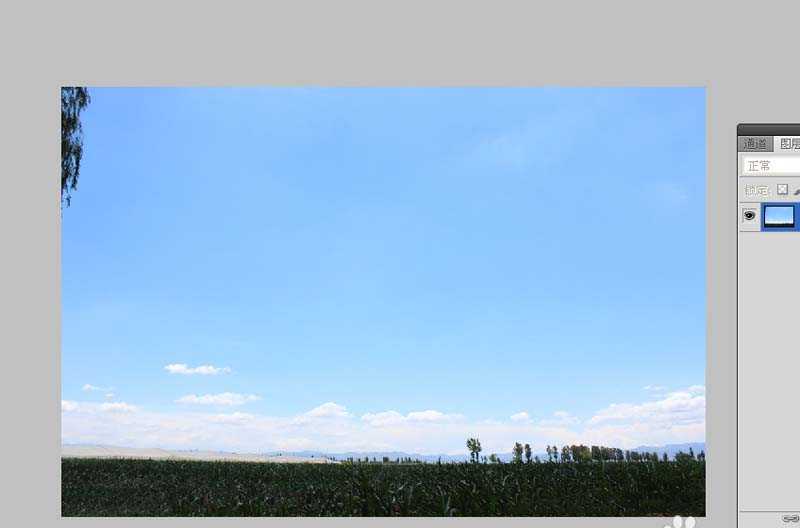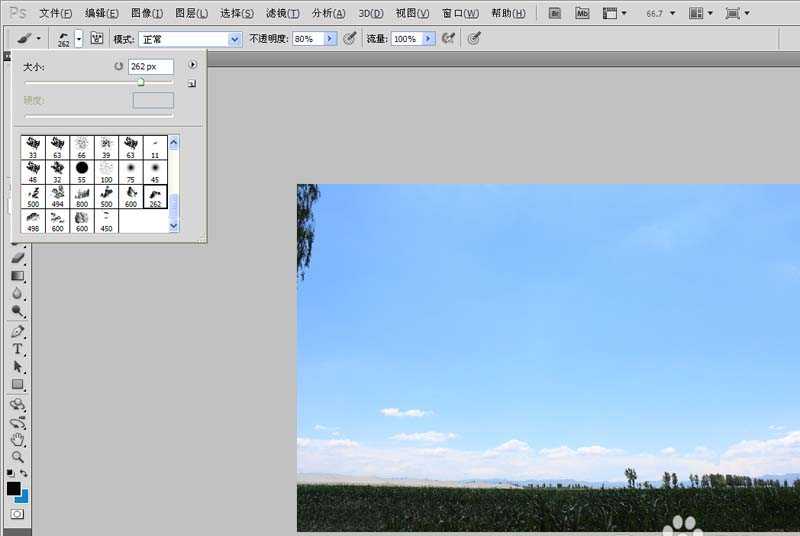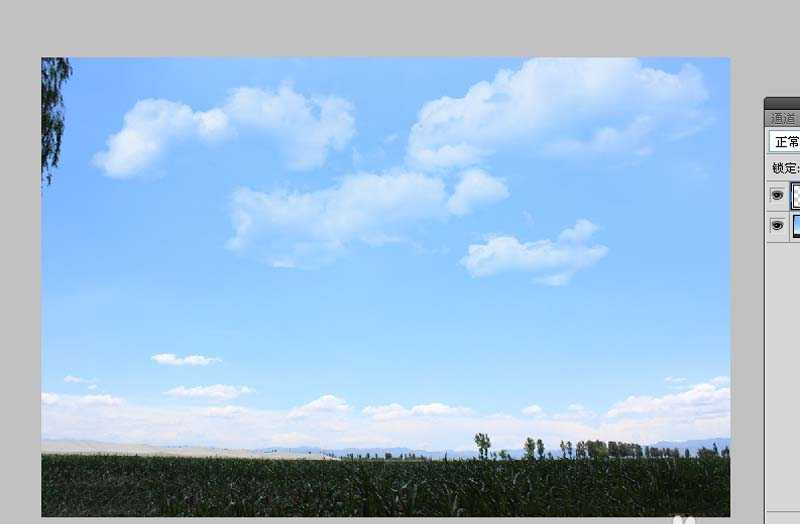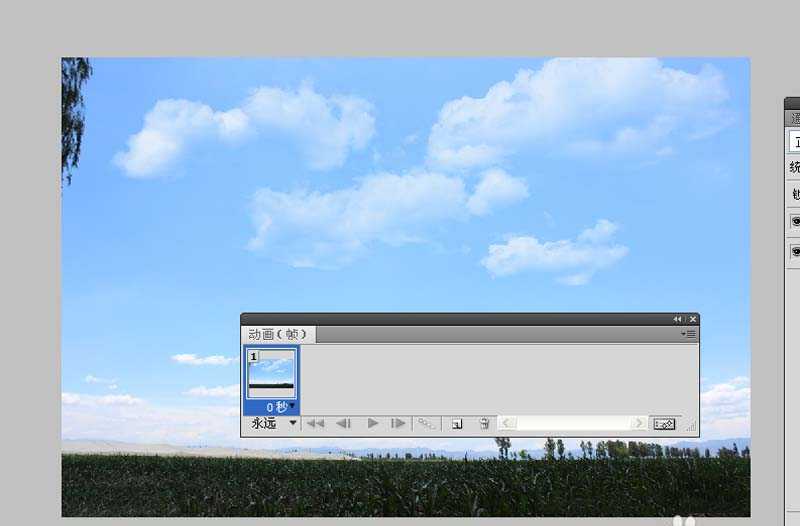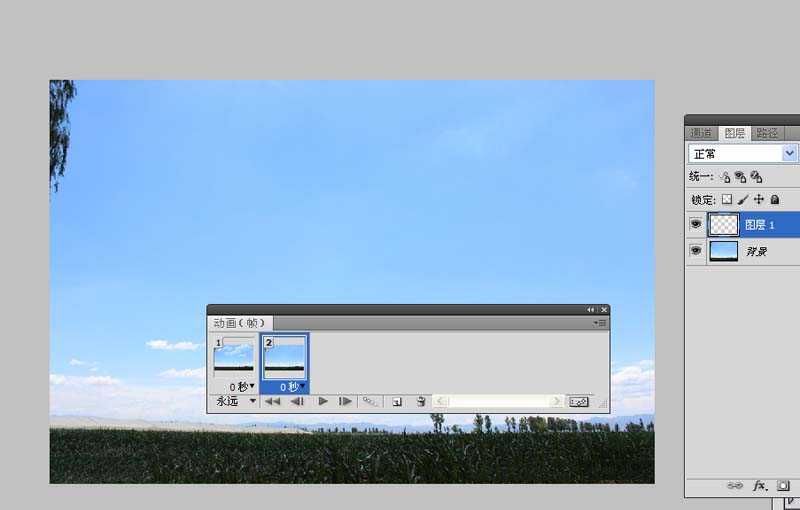ps中制作gif动画很简单,主要利用了云彩笔刷和过渡帧命令,今天我们就来看看ps直走云彩浮动动画效果的教程。
- 软件名称:
- Photoshop CS5 绿色版官方中文正式原版
- 软件大小:
- 104.06MB
- 更新时间:
- 2014-06-01立即下载
1、首先启动Photoshop cs5,打开一张素材图片。
2、接着新建空白图层1,选择画笔工具,设置笔刷为白云笔刷。
3、设置前景色为白色,设置画笔大小,绘制白云,再次进行更换笔刷进行绘制。
4、执行窗口-动画命令,调出动画窗口。
5、新建一帧,选择移动工具,选择图层1,将白云移动到脱离画面。
6、选择第一帧,执行添加过渡帧命令,添加的帧数为为18帧,播放查看效果,接着执行文件-存储为web所用格式,将文件保存为gif格式。
以上就是ps制作云朵漂浮动画效果的教程,希望大家喜欢,请继续关注。
相关推荐:
ps怎么给文字添加gif动画效果?
ps怎么修改gif动图的帧数及图层?
ps怎么给图片制作动态显示的gif动画效果?
标签:
ps,gif,动画
免责声明:本站文章均来自网站采集或用户投稿,网站不提供任何软件下载或自行开发的软件!
如有用户或公司发现本站内容信息存在侵权行为,请邮件告知! 858582#qq.com
暂无“ps怎么制作浮动的云彩gif动画?”评论...
更新动态
2024年11月27日
2024年11月27日
- 凤飞飞《我们的主题曲》飞跃制作[正版原抓WAV+CUE]
- 刘嘉亮《亮情歌2》[WAV+CUE][1G]
- 红馆40·谭咏麟《歌者恋歌浓情30年演唱会》3CD[低速原抓WAV+CUE][1.8G]
- 刘纬武《睡眠宝宝竖琴童谣 吉卜力工作室 白噪音安抚》[320K/MP3][193.25MB]
- 【轻音乐】曼托凡尼乐团《精选辑》2CD.1998[FLAC+CUE整轨]
- 邝美云《心中有爱》1989年香港DMIJP版1MTO东芝首版[WAV+CUE]
- 群星《情叹-发烧女声DSD》天籁女声发烧碟[WAV+CUE]
- 刘纬武《睡眠宝宝竖琴童谣 吉卜力工作室 白噪音安抚》[FLAC/分轨][748.03MB]
- 理想混蛋《Origin Sessions》[320K/MP3][37.47MB]
- 公馆青少年《我其实一点都不酷》[320K/MP3][78.78MB]
- 群星《情叹-发烧男声DSD》最值得珍藏的完美男声[WAV+CUE]
- 群星《国韵飘香·贵妃醉酒HQCD黑胶王》2CD[WAV]
- 卫兰《DAUGHTER》【低速原抓WAV+CUE】
- 公馆青少年《我其实一点都不酷》[FLAC/分轨][398.22MB]
- ZWEI《迟暮的花 (Explicit)》[320K/MP3][57.16MB]